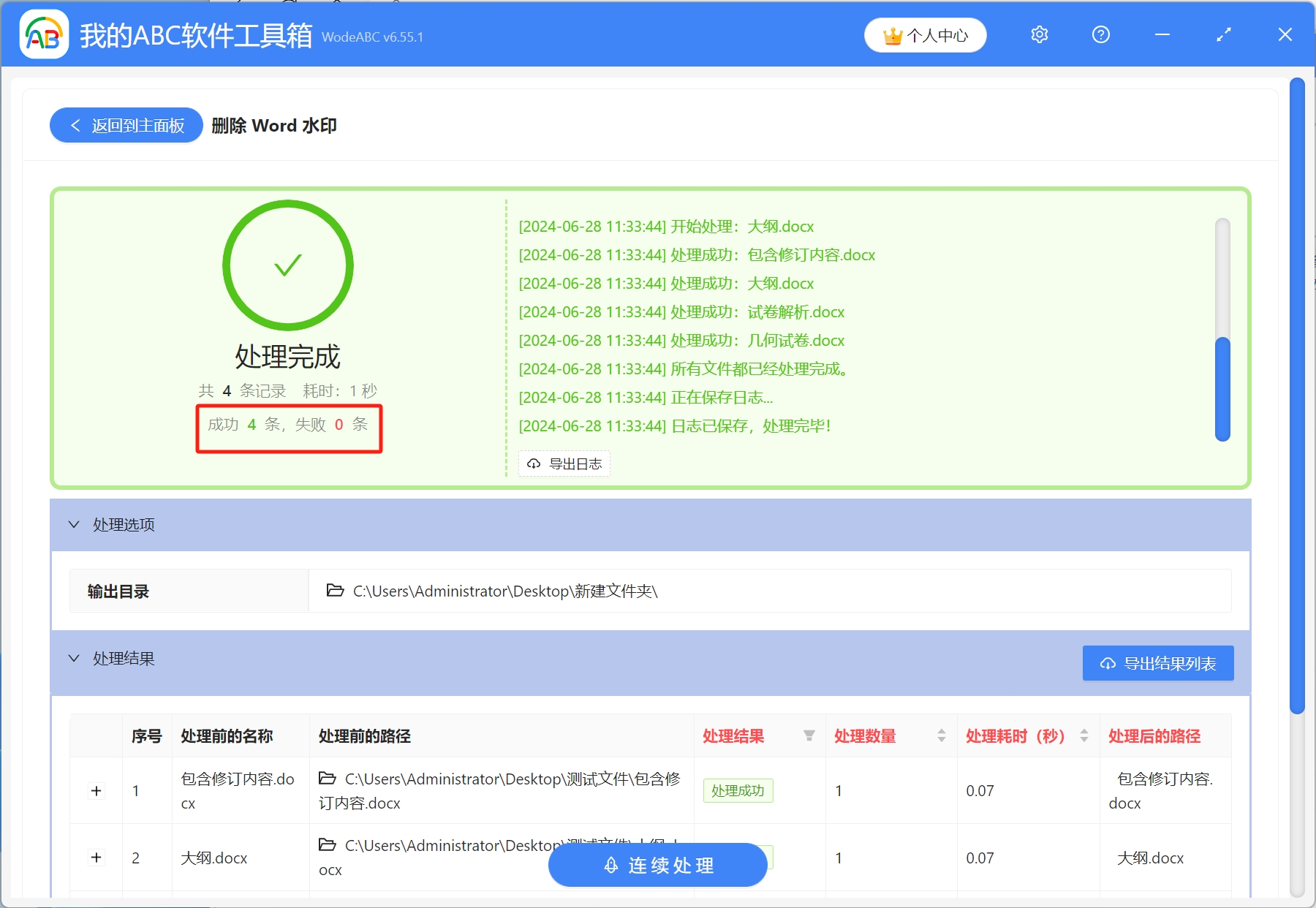不管是上班一族還是學生,在日常辦公或學習過程中,經常需要使用Word來編輯文檔或是論文。 有時候因為工作與學習需要,我們會在網上下載一些參考資料,而網上下載的一些Word文檔,大多都帶有水印。 如果我們直接複製粘貼使用,或者是打印成紙質文件,既不太美觀,又很不專業。 當只有幾個Word文檔包含少量的水印,我們手動刪除這些水印就可以了。 那如果我們下載了很多個文檔,文檔裡面的每一頁都包含了水印,這時候一個一個去刪除,無疑會耗費我們大量的時間和精力。 那麼,有沒有什么辦法,能夠一鍵批量刪除多個Word文檔中的水印呢? 那是當然啦,接下來跟我一起來看看具體怎麼操作的吧。
使用場景
網上下載的很多Word參考資料包含了大量的水印,不利於學習和打印,需要批量刪除大量Word文檔中的水印。
效果預覽
處理前:
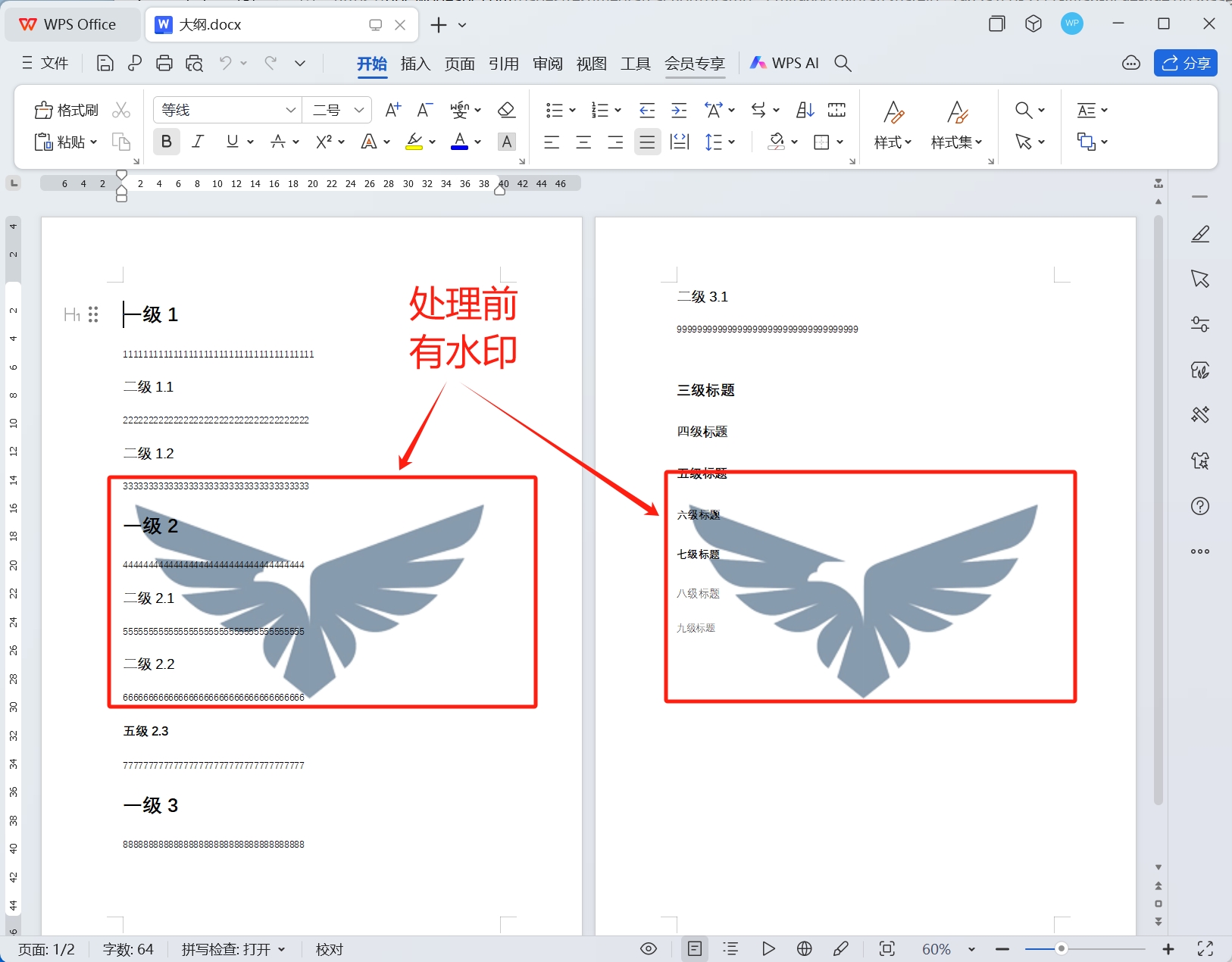
處理後:
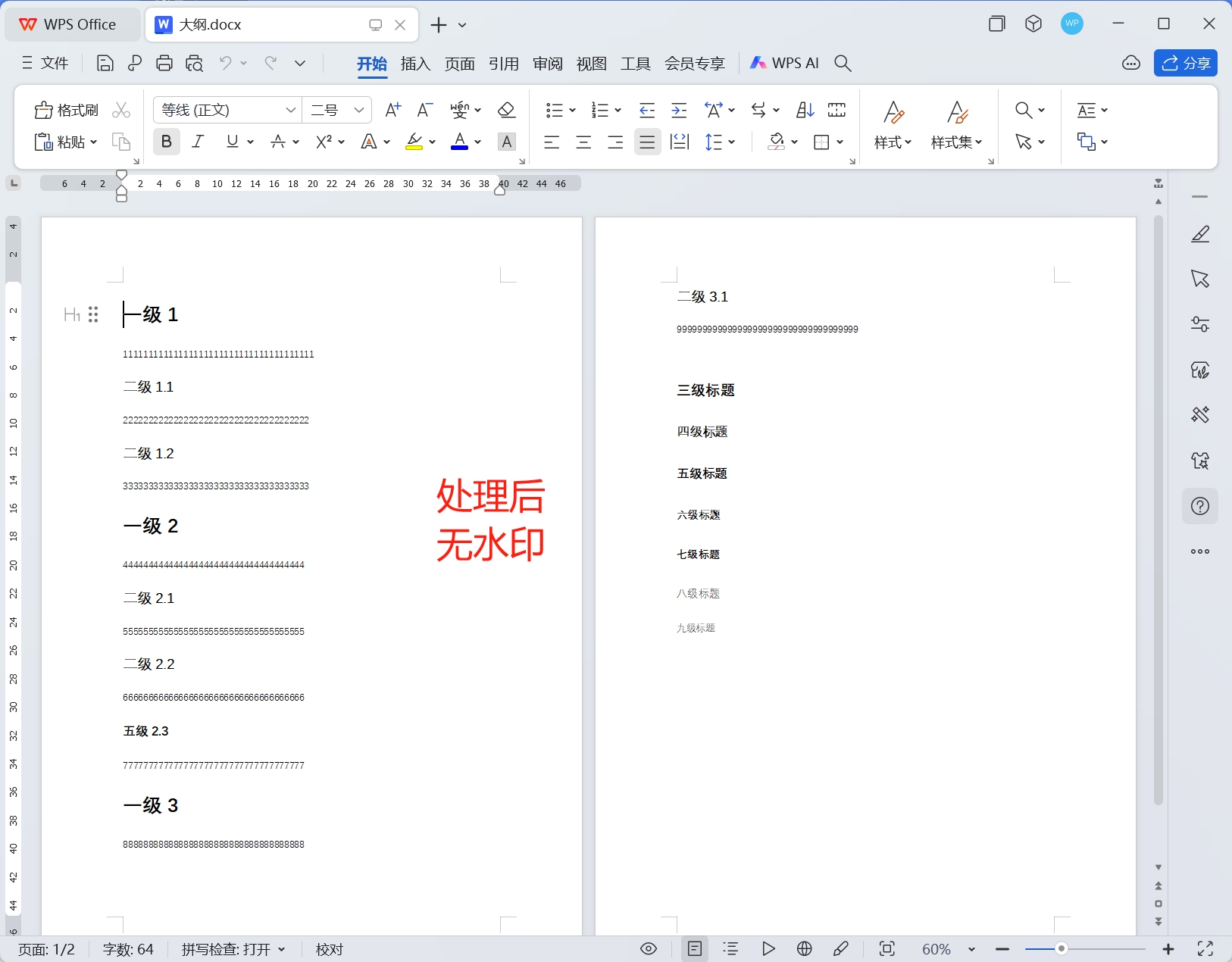
操作步驟
1.打開【我的ABC軟體工具箱】,依次選擇【文件水印】-【刪除Word水印】。
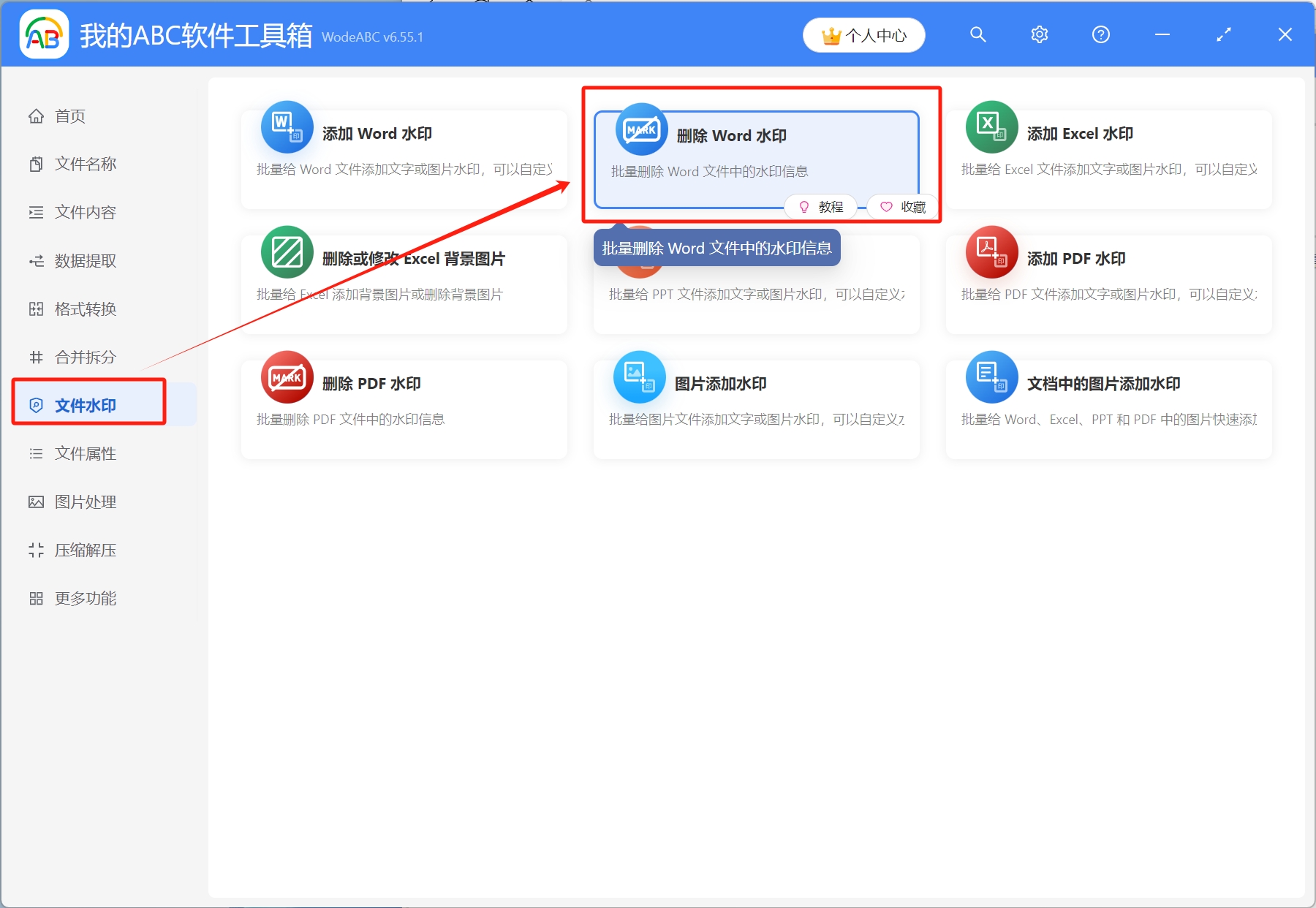
2.選擇待處理文件。 將需要刪除水印的Word文檔導入工具箱,可以通過添加文件、從文件夾中導入文件、將待處理文件拖放到工具箱,這三種方式進行添加,添加完成後,下一步。
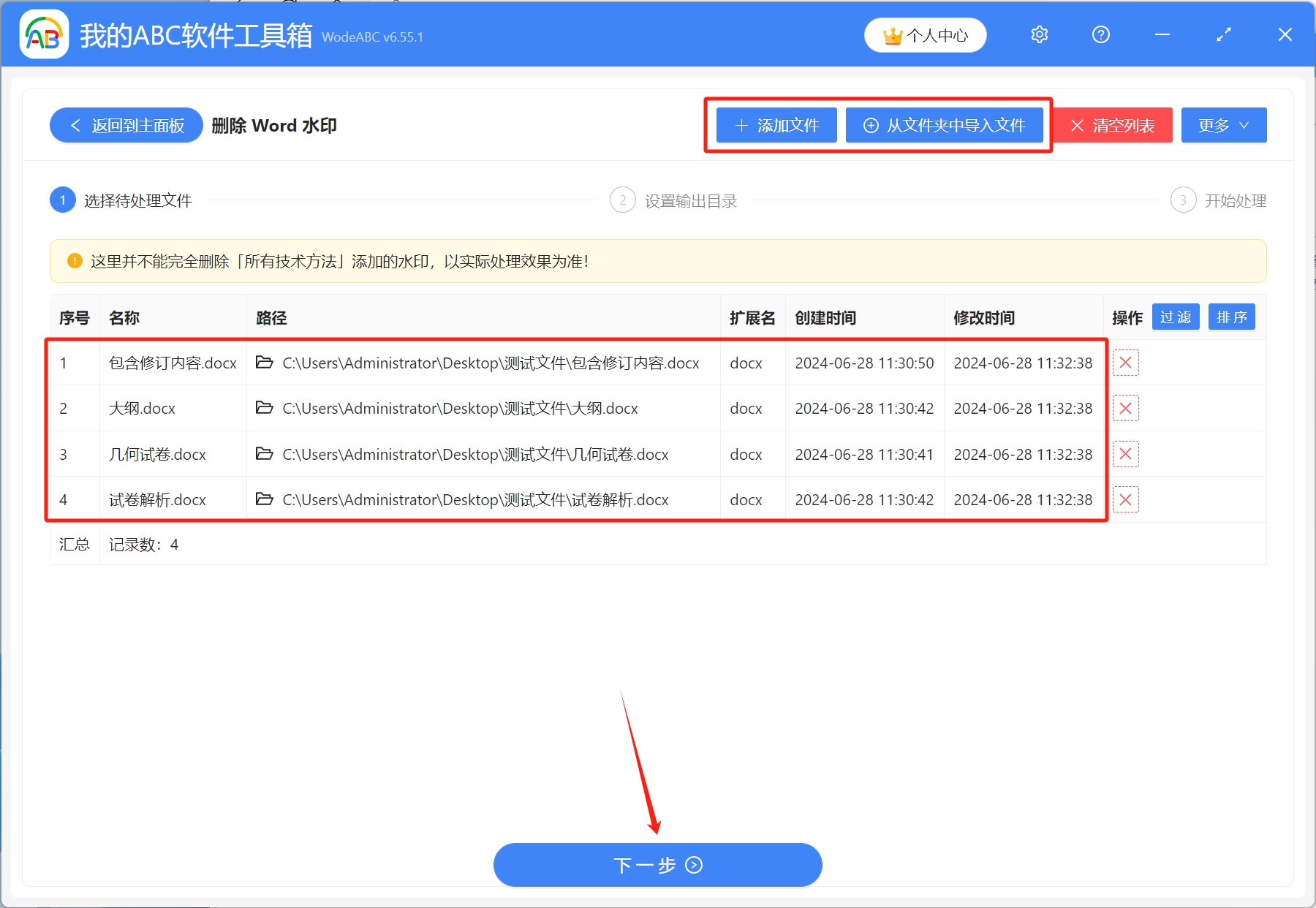
3.設置輸出目錄。 點擊瀏覽,選擇文件保存路徑,設置完成後,開始處理。
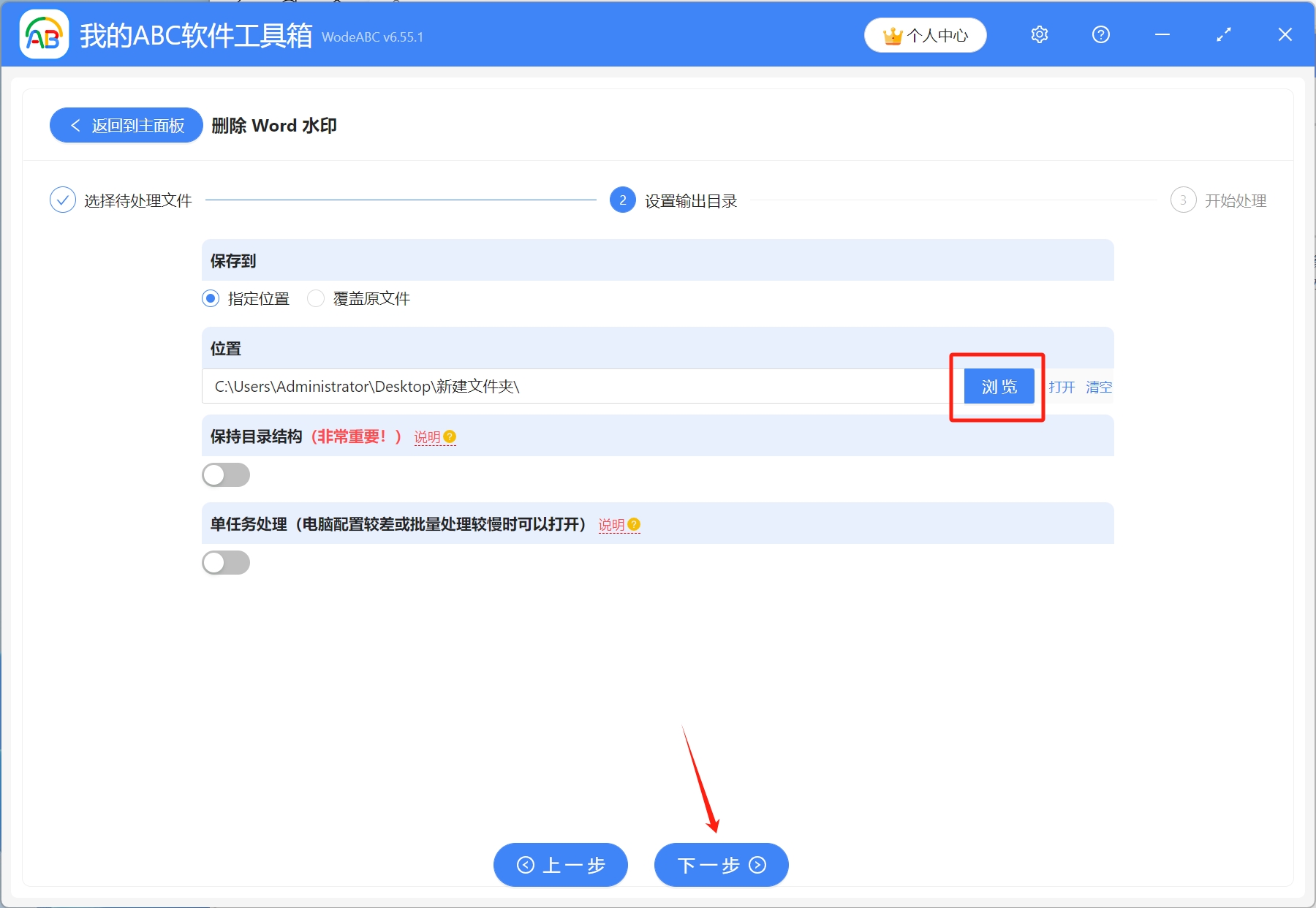
4.等到處理完成字樣出現,則表示多個Word文檔中的水印已經批量刪除了。